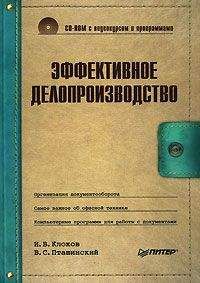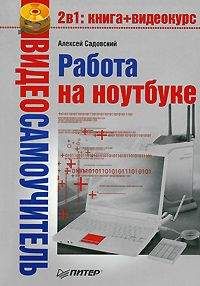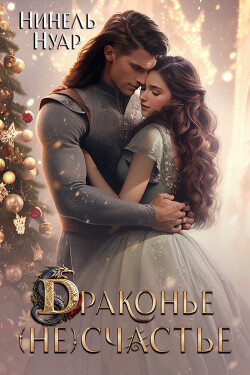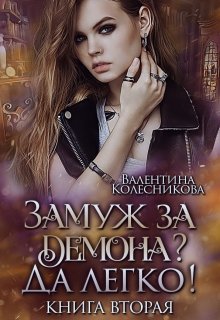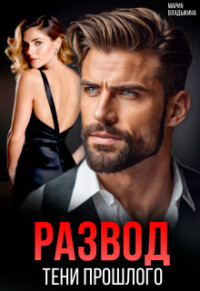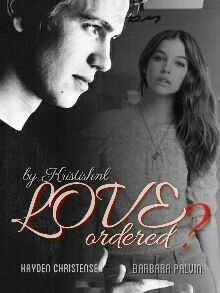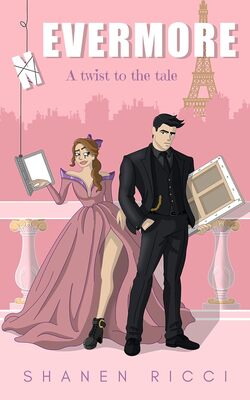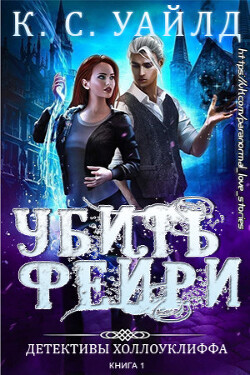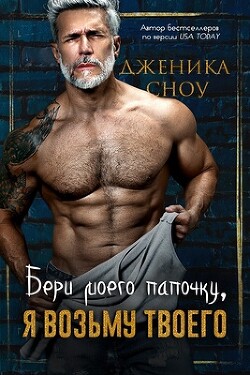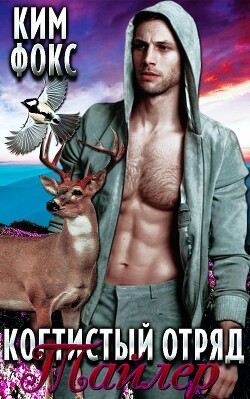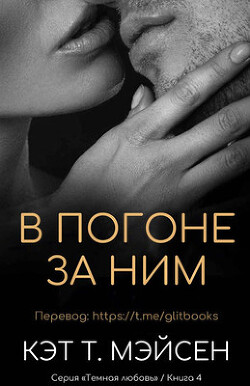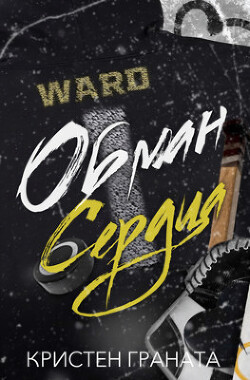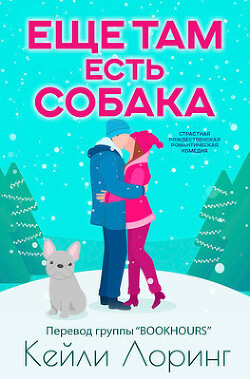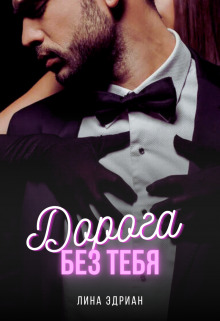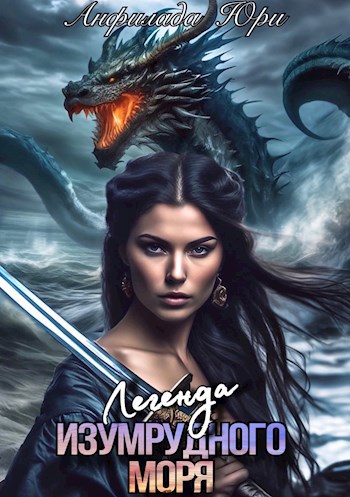Владимир Пташинский - Ноутбук: секреты эффективного использования
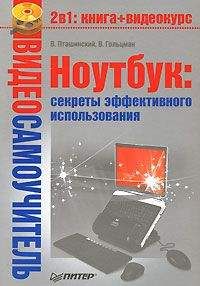
Помощь проекту
Ноутбук: секреты эффективного использования читать книгу онлайн
Винчестер
Жесткие диски для ноутбуков практически не отличаются от используемых в стационарных системах. Тем не менее некоторые нюансы все же есть. В первую очередь они заключаются в форм-факторе накопителя. Наиболее распространенный размер – 2,5″ (рис. 4.3). Кроме того, такой жесткий диск значительно тоньше винчестеров для настольных компьютеров. Существуют и вовсе миниатюрные версии шириной всего 1,8″. Обычно они устанавливаются в «тонкие и легкие», а также ультрапортативные ноутбуки, для которых размеры компонентов особенно критичны.
Рис. 4.3. Винчестер для ноутбука размером 2,5″
Кроме того, жесткие диски для мобильных компьютеров обладают меньшей производительностью. Дело в том, что у них скорость вращения шпинделя составляет 4200 или 5400 об/мин, тогда как у обычных она достигает 7200 об/мин. Это сделано с целью снижения стоимости, энергопотребления и размеров винчестеров. Запись на такие жесткие диски и чтение с них происходит медленнее, но, если разобраться, вам вряд ли понадобится что-либо более быстрое. Этой скорости часто бывает достаточно даже для захвата видео с цифровой камеры.
Мобильные жесткие диски также имеют несколько меньшую емкость – и это плата за уменьшение их габаритов. Однако ситуация меняется. На рынке все чаще появляются мобильные винчестеры относительно высокой емкости, правда, по этому параметру они все же несколько отстают от своих больших братьев.
Мобильные винчестеры подключаются к системной плате через такой же интерфейс, как их настольные аналоги. Выбор интерфейса жесткого диска – задача производителя ноутбука. Лишь в случае замены вам необходимо знать, какой новый жесткий диск приобретать. Кстати, разница в производительности при использовании того или иного интерфейса практически незаметна, поэтому при выборе ноутбука не следует особенно волноваться о том, какой винчестер установлен внутри: IDE или SATA. Почти все выпускаемые сегодня ноутбуки используют интерфейс SATA для подключения к жесткому диску.
Нужно также отметить, что обычно мобильные жесткие диски устойчивее к ударам, а также имеют довольно большой объем буфера данных.
Привод компакт-дисков и DVD
Сегодня в большинство ноутбуков устанавливают универсальные приводы, которые могут работать и с компакт-дисками, и с DVD.
Приводы незначительно отличаются друг от друга по себестоимости, поэтому установка в ноутбуки морально устаревших моделей (например, комбо-приводов, которые могут считывать данные с носителей разных форматов, но записывать только на компакт-диски), не обусловлена ничем, кроме маркетинговых соображений производителя.
Приводы отличаются друг от друга скоростью чтения/записи, однако этот параметр уже давно не волнует пользователей, так как скорости любого такого современного устройства более чем достаточно и для прослушивания аудиодорожек (как МР3, так и Audio CD), и для просмотра видео (и МРEG4, и DVD-Video), и для доступа к данным.
Подавляющее большинство приводов компакт-дисков и DVD имеют лоток для загрузки диска (рис. 4. 4).
Рис. 4.4. В большинство ноутбуков устанавливаются приводы с лотком
Механизм некоторых приводов рассчитан на верхнюю загрузку диска, которая знакома нам по многим компактным аудиоцентрам.
В некоторых ноутбуках устанавливаются приводы со щелевой загрузкой, впервые примененные компанией Apple. Однако у подобных устройств есть один недостаток – они могут работать только с дисками стандартного размера, диски уменьшенного диаметра, а также носители других экзотических форм (например, выпускаемые в форм-факторе визитной карточки) такие приводы не воспроизводят.
В «старших» моделях портативных компьютеров – в большинстве случаев это бизнес-ноутбуки – приводы компакт-дисков и DVD устанавливают в модульные отсеки. При желании пользователь может снять привод и установить вместо него второй винчестер, вторую батарею питания, привод другого типа (например, универсальный вместо комбо) или, чтобы уменьшить вес ноутбука, не ставить ничего, а просто закрыть отсек пластиковой заглушкой.
Выбирая ноутбук, обратите внимание, насколько удобно расположен привод. Если он находится на передней панели, то при открытии лоток будет упираться вам в живот (если компьютер лежит на коленях) или затруднять движение рук (если машина стоит на столе). Кроме того, посмотрите, чтобы поблизости от привода не было портов, так как кабели подключенных внешних устройств могут создавать проблемы при открытии лотка, и наоборот. Чаще всего лоток привода находится на боковой стенке ноутбука.
Система охлаждения
При выборе ноутбука обратите внимание на бесшумность работы системы охлаждения компьютера. Издаваемый ею шум не должен мешать ни вам, ни тем более окружающим.
Уровень шума, издаваемый ноутбуком при работе, зависит не только от модели, но и от конкретного изделия. Оценить его можно исключительно собственными ушами (равно как и понять, является он приемлемым для вас или нет).
Примечание
Источниками шума, кроме системы охлаждения, являются винчестер и привод компакт-дисков и DVD, поэтому при оценке уровня шума ноутбука следует обратиться ко всем накопителям. Согласитесь, заметное шуршание привода способно испортить впечатление от музыкальных композиций или звукового сопровождения к фильму.
Кстати, вентиляторы охлаждения в большинстве ноутбуков включаются не сразу, а по мере нагрева процессора (или иного охлаждаемого компонента). Поэтому ноутбук при включении может показаться совершенно бесшумным. Чтобы вентиляторы включились, следует загрузить ноутбук какой-нибудь задачей, например запустить воспроизведение фильма с DVD.
Беспроводные интерфейсы
В ноутбуках могут присутствовать IrDA-порт, Bluetooth-адаптер и Wi-Fi-интерфейс.
IrDA-порт распространен, но не очень удобен в работе. При его использовании нужно размещать «глазки» инфракрасных портов, расположенных на обоих связываемых устройствах, в зоне прямой видимости и на небольшом удалении друг от друга (не более 10 см, что бы ни утверждали производители), а также обеспечивать практически полную их неподвижность в течение всего сеанса связи. Даже небольшое смещение портов, как правило, приводит к разрыву соединения. Поэтому практически невозможно использовать IrDA-соединение, например, в транспорте. Кроме того, даже когда оба соединенных устройства неподвижны друг относительно друга, капризное инфракрасное соединение может разорваться без каких-либо видимых причин.
Еще совсем недавно IrDA являлся наиболее распространенным беспроводным интерфейсом. Такой порт присутствовал в большинстве ноутбуков, во всех карманных компьютерах, допускающих автономное использование, принтерах и в большинстве мобильных телефонов. Последнее наиболее важно, так как сотовый телефон является самым распространенным средством выхода в Интернет с ноутбука. Скорость передачи данных через инфракрасный порт достигает до 115,2 Кбит/c.
Ноутбук может иметь два инфракрасных порта: один для установки связи с другими цифровыми устройствами, а другой – для пульта дистанционного управления (рис. 4.5). «Глазок» порта, предназначенного для пульта, обычно располагается на переднем торце ноутбука, но может иметь и внешнее исполнение (в таком случае его «пристегивают» к USB-порту). Пульт (в просторечии – «ленивчик») актуален при использовании ноутбука в качестве проигрывателя аудио– и видеофайлов. Для других целей IrDA-порт для пульта использовать невозможно: связи с цифровыми устройствами он не обеспечит.
Рис. 4.5. К ноутбуку можно подключить пульт дистанционного управления, упрощающий проведение презентаций
Bluetooth – устройство, передающее данные со скоростью до 722 Кбит/c, без сомнения, составляет серьезную конкуренцию IrDA.
Использование радиоканала для обеспечения беспроводного соединения не требует размещения связываемых устройств в зоне прямой видимости. Например, подключиться к телефону можно, не доставая аппарат из чехла, печатать – на принтере, стоящем в дальнем углу комнаты, и т. д. Причем соединение по радиоканалу более устойчивое, чем установленное через инфракрасный порт. Кроме того, Bluetooth с успехом применяется для создания персональных точек доступа. Все популярнее становятся модели, в которых модем – кабельный или ADSL – использует для связи с ноутбуком Bluetooth-соединение. На первый взгляд, такое решение выглядит излишне изощренным, но при ближайшем рассмотрении оказывается весьма удобным. Согласитесь, глупо иметь ноутбук, мобильность которого даже в вашей квартире ограничена проводными соединениями.
Беспроводной интерфейс Wi-Fi, также известный как IEEE 802.11, RadioEthernet или, по терминологии Apple, AirPort Extreme, применяется для беспроводного доступа к локальной сети. Существует множество стандартов IEEE 802.11. Скорость передачи данных через самый распространенный из них – IEEE 802.11а – составляет 54 Мбит/с. Соответствующие решения появились достаточно давно, но применялись в основном в корпоративных сетях и только относительно недавно стали доступны массовому пользователю.